A Google Analytics használata webáruházban
A Google Analyticsről egész biztosan hallottatok már, a legtöbben tudják is, hogy mire való: weboldalaink statisztikáit lehet követni használatával. A Google Analytics kapcsán két fő problémával szoktunk találkozni: sokak számára nem egyértelmű hogyan kössék össze az Analyticset webáruházukkal, másoknak ez sikerül, viszont elvesznek az összetett kezelőfelületen és nem tudják, melyek azok a létfontosságú alapstatisztikák melyeket egy webáruház esetében követni kell.
A cikk első felében a bekötést mutatjuk be. Akinek ez már meg van oldva, nyugodtan ugorjon a cikk második felére, ahol a mindenképp követendő jelentéseket mutatjuk be.
A Google Analytics bekötése a webáruházba
- A regisztrációhoz szükség lesz a Google (Gmail) fiókra, ebbe jelentkezzünk be. Ha nincs Gmail fiókunk, regisztráljunk egyet a mail.google.com oldalon. Ezután keressük fel az analytics.google.com oldalt. Ha még nem használtuk az Analytics-et, itt kattintsunk a “Regisztráció” gombra.
- A megjelenő űrlapot töltsük ki értelemszerűen (az alábbi képen látható adatok jó mintaként szolgálnak). Az adatmegosztási beállításoknál minden jelölőnégyzet maradhat bepipálva, majd kattintsunk a “Nyomkövetési azonosító lekérése” gombra.
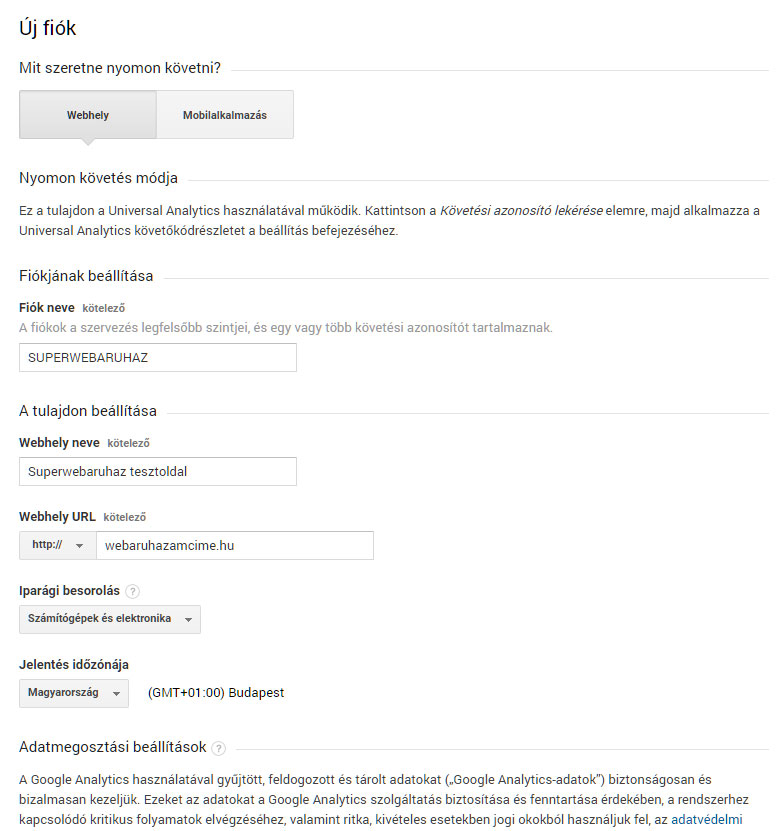
Új fiók hozzáadása Google Analyticshez
- A felugró ablakon fogadjuk el az Általános Szerződési Feltételeket.
- A következő képernyőn találjuk a “Követési azonosítót”. Ezt jelöljük ki majd másoljuk ki.
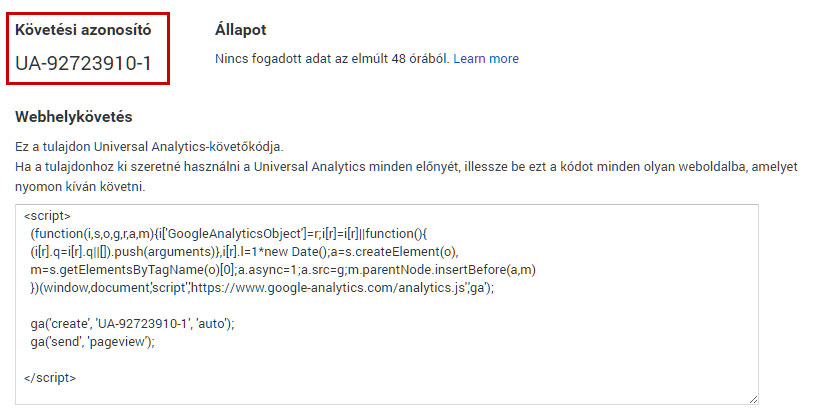
Google Analytics követési azonosító
- Webáruházunk admin felületére belépve a Webáruház / Általános beállítások / Integráció fül alatt a “Google Analytics követési azonosító” mezőbe illesszük be a kimásolt azonosítót, majd mentsük el a beállításainkat.
- Készen is vagyunk! Látogassuk meg néhányszor webáruházunkat és később ellenőrizzük a Google Analytics felületén, hogy látszódnak-e a látogatások statisztikáinkban.
Milyen alapstatisztikákat kövessek a webáruházamban?
Ha nem vagyunk webmarketing szakemberek és nincs naponta több óránk a statisztikák elemzésére, akkor is tisztában kell lennünk néhány nagyon fontos mutató jelentésével és azzal, hogyan és hol tudjuk nyomon követni őket. Jelentkezzünk be a Google Analytics fiókunkba az analytics.google.com oldalon!
Általánosságban a felületről
A bal oldali sávban választhatjuk ki, hogy melyik jelentést kívánjuk megtekinteni. A jobb felső sarokban pedig beállíthatjuk azt a dátumtartományt, amelyet vizsgálni szeretnénk. Nagyon hasznos funkció, hogy összehasonlíthatjuk a kiválasztott időszakokat. Így néhány kattintással megtudhatjuk mennyivel nőtt webáruházunk látogatottsága egy év vagy egy hónap alatt.
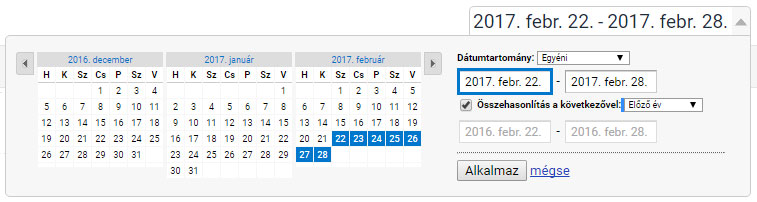
Látogatók számának nyomon követése
Válasszuk ki a bal oldali sávban a Közönség / Áttekintés menüpontot, itt áttekinthetjük hányan és hányszor nyitották meg oldalainkat.
Munkamenet: hány alkalommal látogatták meg webáruházunkat a kiválasztott időtartamon belül.
Felhasználók: hány felhasználó látogatta meg webáruházunkat. Ez a szám alacsonyabb, mint a munkamenetek száma. Ha egy felhasználó többször visszatér, több munkamenet keletkezik.
Oldalmegtekintések: összesen hányszor tekintették meg oldalainkat a felhasználók. Egy-egy termék, kategória, tartalom számít oldalnak. Egy munkamenet során rendszerint több oldalt tekintenek meg a felhasználók.
Oldal / munkamenet: egy munkamenet (látogatás) alkalmával átlagosan hány oldalunkat böngészik át a felhasználók.
Visszafordulási arány: A felhasználó csak egy oldalunkat nézte meg, majd nem böngészett tovább a webáruházban. Minél alacsonyabb ez az arány, annál jobb.
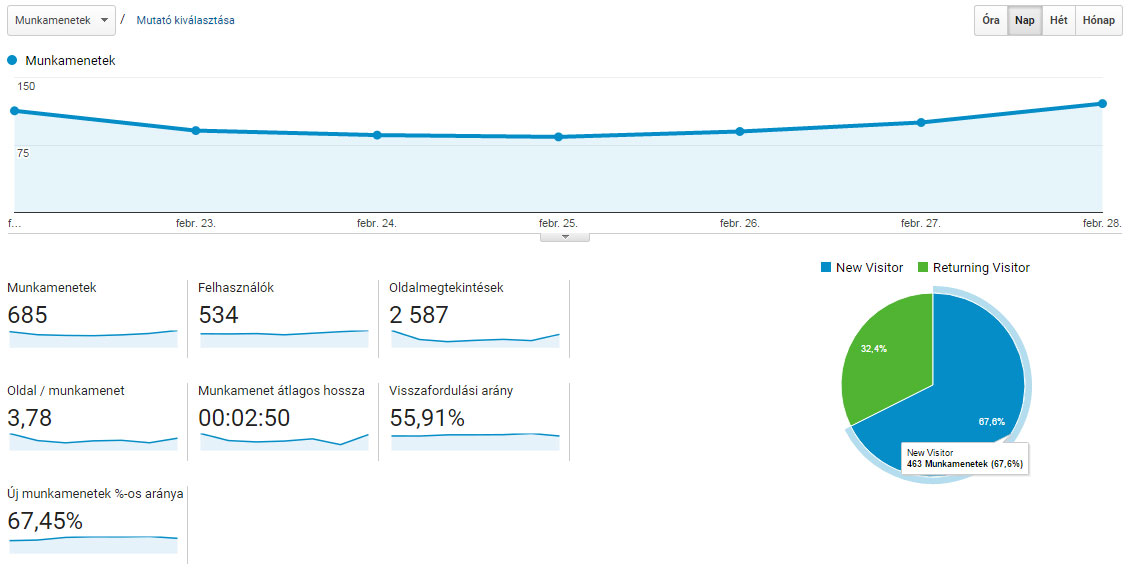
Közönség áttekintése
Honnan jönnek látogatóink?
A bal oldali sávból válasszuk ki az Ügyfélszerzés / Áttekintés menüpontot! Ezen az oldalon nyomon követhetjük, hogy a forgalmunk milyen forrásokból érkezik, azaz honnan kerülnek a látogatók az oldalunkra.
Organic Search – Organikus találatok: Keresőben (jellemzően Google) talált ránk a látogató.
Referral – Hivatkozási forgalom: Egy másik oldalon található linken keresztül érkezett a látogató. Ide tartoznak az árösszehasonlító oldalakról érkezők is.
Direct – Közvetlen forgalom: A látogató begépelte oldalunk címét a böngészőjébe (vagy pl. elmentette korábban könyvjelzőbe magának) és így került az oldalra.
Social – Közösségi forgalom: A látogató közösségi oldalról (jellemzően Facebook) érkezett oldalunkra.
Paid Search – Fizetett forgalom: Fizetett hirdetésre, pl. Google Adwords kattintva érték el oldalunkat.
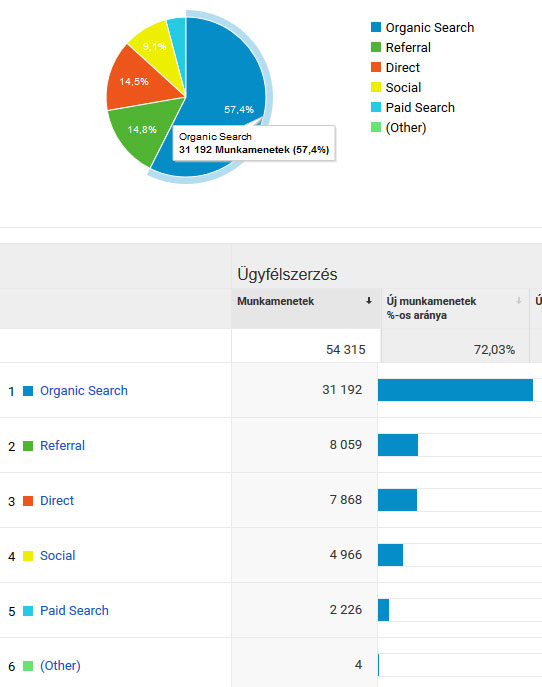
A forgalom forrásai
Mely oldalainkra kíváncsiak leginkább a látogatók?
Fontos adat számunkra még, hogy a látogatók pontosan mely oldalainkat és meddig nézik. Válasszuk ki a Viselkedés / Webhelytartalom / Minden oldal menüpontot! A megjelenő listában az összes adatot megtaláljuk erről. Oldalmegtekintések vagy oldalon töltött átlagos idő szerint csökkenő sorrendbe rendezve a listát megnézhetjük, hogy melyek a legnépszerűbb és legfontosabb oldalaink. A “/” oldal a nyitólapunk.
Elektronikus kereskedelem statisztikák
A webáruházakra vonatkozó legfontosabb statisztikáinkat itt találjuk. A superwebáruház rendszere teljes mértékben kompatibilis a Google Analytics elektronikus kereskedelmi statisztikáival, így a használathoz nincs szükség külön fejlesztésre vagy beállításokra.
Az elektronikus kereskedelmi statisztikákat az Analyticsben külön engedélyeztetni kell. Kattintsunk a bal alsó sarokban az Adminisztrálás (fogaskerék) menüpontra! Majd a megjelenő adminisztráció felületen a “Megtekintés” oszlopban válasszuk ki az E-kereskedelmi beállítások menüpontot!
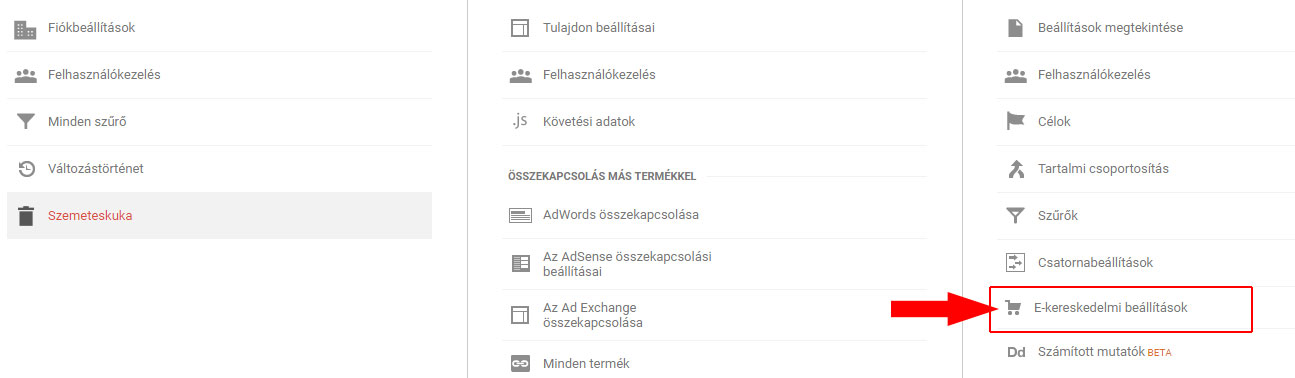
A következő képernyőn az Állapot kapcsolót kapcsoljuk be, a kapcsolódó termékeket hagyjuk kikapcsolva, majd kattintsunk a Következő lépés gombra. A továbbfejlesztett e-kereskedelmi beállításokat hagyjuk kikapcsolva majd kattintsunk a Küldés gombra.
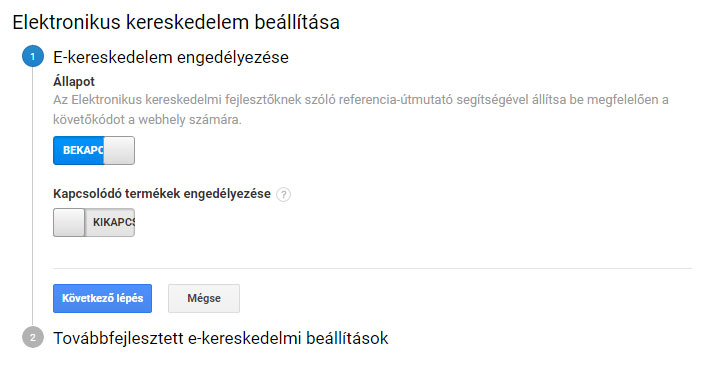
Ezután a bal oldali menüből kiválaszthatjuk a Konverziók / Elektronikus kereskedelem / Áttekintés jelentést. (Ha csak most engedélyeztük az E-kereskedelmi statisztikákat, akkor ez a jelentésünk üres lesz. Az adatgyűjtés csak az engedélyezés után indul el.)
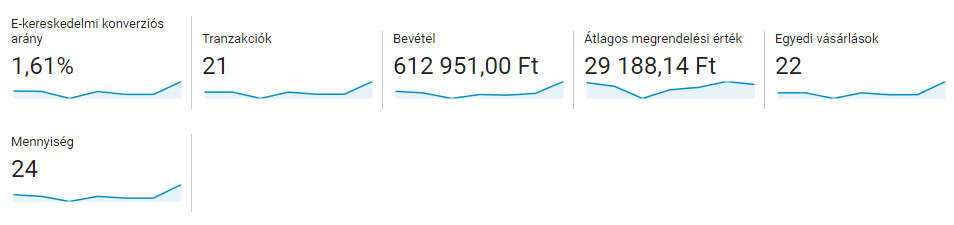
E-kereskedelmi konverziós arány: milyen arányban lesznek a látogatókból vevők az áruházunkban. Minél nagyobb ez az arány, annál jobb. A konverzióról szóló cikkünket itt találod.
Tranzakciók: a vásárlások száma
Átlagos megrendelési érték: Egy vásárlás (megrendelés) átlagosan milyen összegű. Minél nagyobb, annál jobb.
A Konverziók / Elektronikus kereskedelem / Termék teljesítmény listában megtekinthetjük mely termékeink a legnépszerűbbek, melyikből mennyit rendeltek.
Honnan érkeznek a vásárlók?
A korábbiakban leírtuk, hogyan nézhetjük meg milyen csatornákon keresztül érkeznek a látogatók az oldalra. De mi elsősorban eladni akarunk, sokkal inkább érdekel bennünket az, hogy a vásárlók honnan érkeznek. Ezt is megnézhetjük az e-kereskedelem engedélyezése után az Analyticsban.
Kattintsunk a bal oldalon az Ügyfélszerzés / Minden forgalom / Csatornák jelentésre.
Ezután kattinsunk a grafikon felett megjelenő Intéző fülön az “Elektronikus kereskedelem” pontra.
A megjelenő listában nagyszerűen láthatjuk, hogy egy-egy forgalmi forrás mennyi vásárlót, bevételt termelt nekünk.
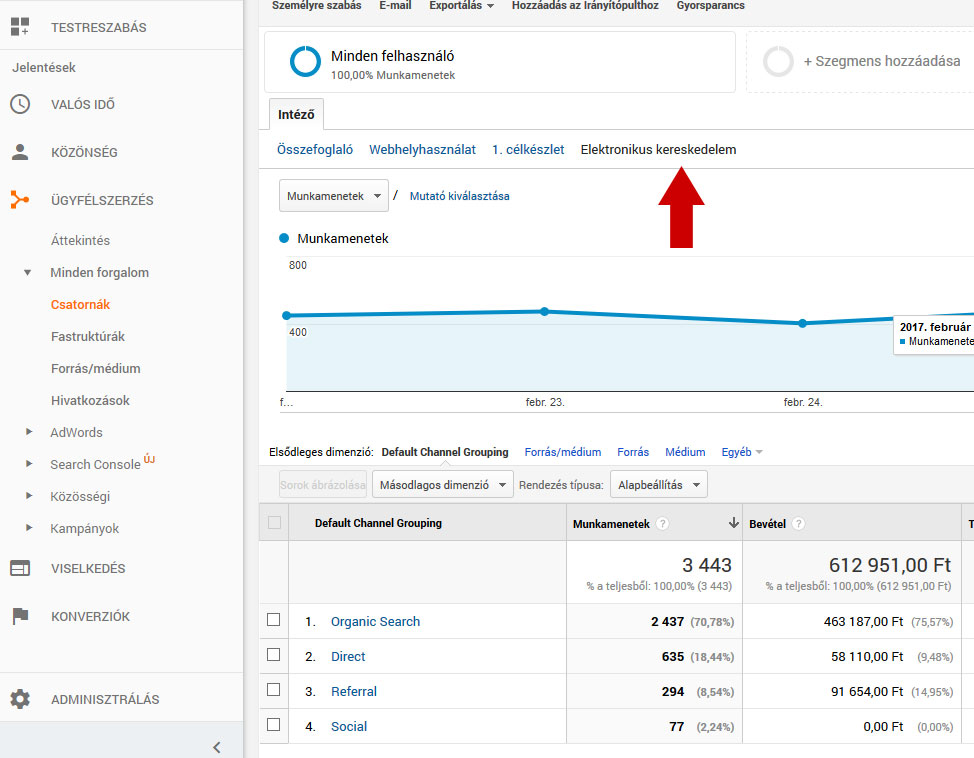


Köszönöm, nagyon hasznos leírás! Egyszerű és lekövethető. Várom a folytatást!